Desktop Computer တစ်လုံး၏ အစိတ်အပိုင်းများနှင့်ရေရှည်အသုံးခံအောင် ပြုပြင်ထိန်းသိမ်းနည်းများ အပိုင်း(၁)
Desktop ကွန်ပျူတာဆိုသော်ငြား ဟိုးအရင်ခေတ်က Desktop Casing တွေ မပါပေါ့။
Hardware ပိုင်းကို လေ့လာလိုသူတွေအတွက် လိုအပ်မယ်ထင်ပါတယ်နော်။ အခုမလိုရင်လည်း နောက်လိုရင် သုံးနိုင်တာမို့ Save ထား Share ထားလို့ရပါတယ်။
Desktop Computer တစ်လုံးရဲ့ System Unit ကို တစ်စစီ ဖြုတ်ကြည့်လိုက်တဲ့အခါ အစိတ်အပိုင်းတွေ အများကြီး ရှိပါတယ်။ အဲဒီမှာမှ အစိတ်အပိုင်း တစ်ပိုင်းချင်းစီရဲ့ အကြမ်းဖျဉ်း အလုပ်လုပ်ပုံနဲ့ သူတို့ကို ထိန်းသိမ်းနည်းလေးတွေကို ပြောပြပါ့မယ်။
Casing ပုံတွေက များသောအားဖြင့် သံ/သတ္ထု(သို့မဟုတ်)ဖိုင်ဘာနဲ့ လုပ်ထားတဲ့ အိမ်ခွံတွေ ဖြစ်ပါတယ်။ သူ့မှာ Optical Drive တွေ၊ Hard Disk Drive တွေ၊ Floppy Drive တွေ တပ်ဆင်အသုံးပြုလို့ရအောင် Bay လို့ခေါ်တဲ့ အထိုင်တွေ တပ်ဆင်ထားပါတယ်။ ကျန်တဲ့ Input/Output Device တွေနဲ့ တွဲဆက်ဖို့အတွက် Port တွေပါမယ်။ Power Supply အတွက် Housing ပါမယ်။ Motherboard အတွက် မူလီစွဲစရာနေရာပါမယ်။
အရှေ့ဘက်ခြမ်းမှာတော့ ပါဝါခလုတ်၊ HDD မီး၊ ပါဝါမီး၊ Restart ခလုတ်၊ USB Port၊ Audio jack စသဖြင့် ပါမယ်။ ဒီပုံးကြီးကို အထူးတလယ် ထိန်းသိမ်းရလောက်အောင် မနူးညံ့ပါဘူး။ လွတ်မကျဖို့နဲ့ မလှုပ်ရှားတဲ့နေရာမှာထားဖို့တော့ လိုတယ်။ နောက် ဘေးဘက်ခြမ်းတစ်ခြမ်းက ဖွင့်လို့ရတာမို့ အထဲက ကလီစာတွေ ဖြုတ်တာ၊တပ်တာ၊ပြင်တာ၊ဆင်တာ ပြီးရင် ပြန်ပိတ်ထားဖို့ လိုပါတယ်။ အမှိုက်သရိုက်အကြီးကြီးတွေ၊ ပိုးအိမ်တွေ၊ ကြွက်တွေ မဝင်နိုင်အောင် ဖြစ်ပါတယ်။ အချို့က အဲဒီ Casing Cover ကို စက်အေးအောင် ဆိုပြီး ဖွင့်ထားတတ်ပါတယ်။ အဲဒါက တကယ်တော့ အမှားကြီး။
Casing ပုံးရဲ့ နောက်မှာ Vent Hole ဆိုတဲ့ လေထွက်ပေါက်ကလေးတွေ အများကြီး ဖောက်ပေးထားပါတယ်။ ယင်ကောင်တောင် ဝင်ဖို့ခက်ပေမဲ့ လေဝင်လေထွက် ကောင်းကောင်းလုပ်နိုင်ပါတယ်။ အချို့ ပုံးတွေမှာ Auxillary Vent Fan တပ်ပေးထားပါတယ်။ လေပူတွေ ထုတ်ဖို့အတွက်ပါ။ ဒါ့ကြောင့် ပိတ်ထားရပါမယ်။ မပိတ်ထားလို့များ သွားယားတဲ့ ကြွက်ကလေးက ကြိုးလေး တစ်ချောင်း ကိုက်ဖြတ်လိုက်ရင် ဂန့်ပါပြီ။ ကိုယ်တိုင် ကြုံခဲ့ဖူးပါတယ်။
Motherboard
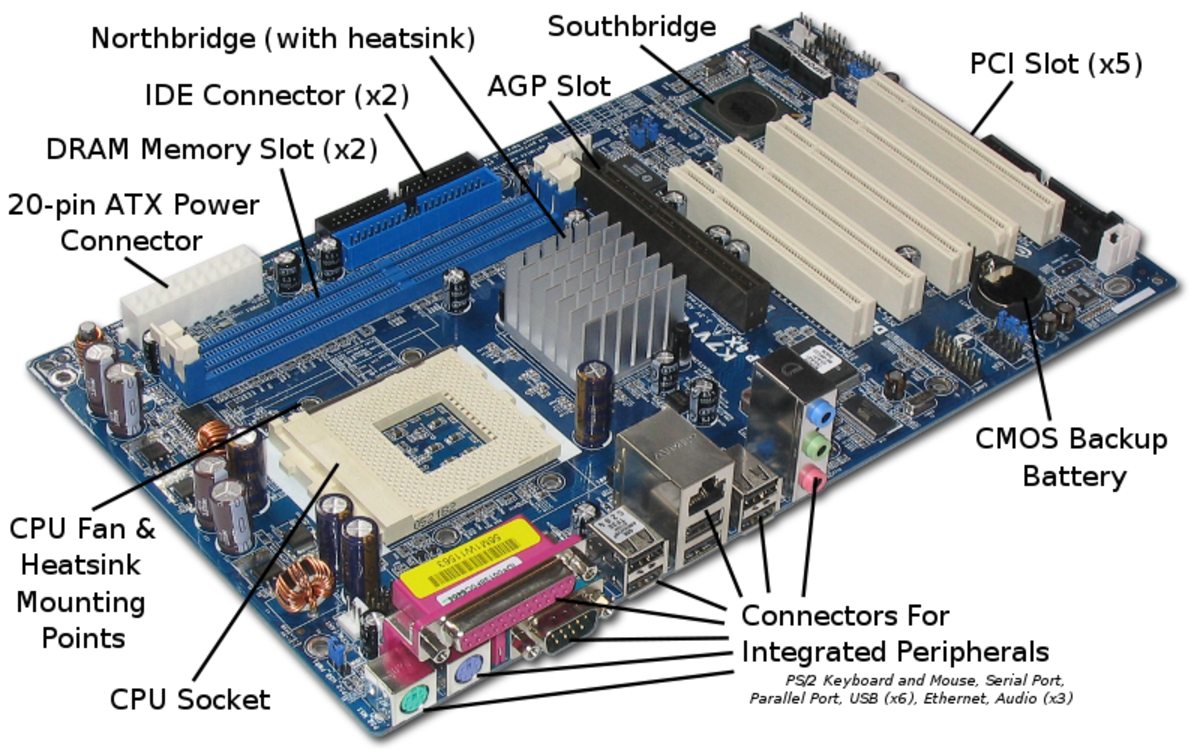
ပင်မလျှပ်စစ်ဆားကစ်ပြားကြီး ဖြစ်ပြီး ရှိသမျှ ကလီစာ အစာပလာတွေ အကုန်လုံးက သူနဲ့ ချိတ်ဆက်တပ်ဆင်ရပါတယ်။ သူ့ပေါ်မှာ CPU တပ်ဖို့ အထိုင်ပါတယ်၊ CPU Fan တပ်ဖို့ အထိုင်ပါတယ်။ RAM စိုက်ဖို့ Slot မြောင်းတွေ၊ Graphic စိုက်ဖို့ Slot၊ Modem Slot၊ Soundcard Slot တွေ ပါပါတယ်။ ဒါ့အပြင် HDD တပ်ဖို့ Port၊ Optical Drive တွေ တပ်ဖို့ Port၊ USB အတွက် Port၊ VGA Port စသည်ဖြင့် Port တွေ မျိုးစုံ ပါပါတယ်။ BIOS Chip ပါပါတယ်။ Clock အတွက် CMOS Battery ပါပါတယ်။ အားလုံးက သူ့ဟာနဲ့သူ အံဝင်ခွင်ကျဖြစ်ဖို့အတွက် Standard နဲ့ အညီ တပ်ဆင်ထားပါတယ်။
Motherboard က ဖုန်မှုန့်နဲ့ ရေခိုးရေငွေ့ကို ကြောက်ပါတယ်။ သူ့ပေါ်မှာ တပ်ဆင်ထားတဲ့ ဆားကစ်ပတ်လမ်းတွေက အလွန်နီးကပ် ရှုပ်ထွေးတဲ့အပြင် မိုက်ခရိုဗို့အင်အားလောက်ရှိတဲ့ ဗို့အားဖြတ်သန်းစီးဆင်းရင်တောင် လောင်သွားနိုင်တဲ့ အလွန် နုနယ်တဲ့ အစိတ်အပိုင်းလေးတွေ ပွစိတက်အောင် ဆင်ထားပါတယ်။ ဒါ့ကြောင့် ရေစက်တစ်စက်က စက်တစ်ခုလုံး သုံးမရအောင် ပျက်စီးသွားနိုင်ပါတယ်၊ ရေငွေ့တစ်မှုန်ကလည်း စက်ကြီးကိုကမောက်ကမ ဖြစ်ရာကနေ လောင်ကျွမ်းစေနိုင်ပါတယ်။ ဖုန်ချည်းသက်သက်က သိပ်အန္တရာယ်မပေးနိုင်ပေမဲ့ ရေငွေ့ကို အဖော်ခေါ်လာတဲ့ ဖုန်မှုန့်တွေက မားသားဘုတ်ကြီးအတွက် မဟာရန်သူတော်ကြီးတွေ ဖြစ်ပါတယ်။
CPU

ကွန်ပျူတာ တစ်ခုလုံးရဲ့ ဦးဏှောက်ဖြစ်ပါတယ်။ ဈေးအကြီးဆုံးအစိတ်အပိုင်းတစ်ခုလည်း ဖြစ်ပါတယ်။ သူ့အထဲမှာ Semiconductor Transistor လေးတွေ သန်းနဲ့ချီပြီး ပါရှိပါတယ်။ သူတို့မှာ CPU Socket အထိုင် ၂ မျိုး ရှိပါတယ်။ PGA (Pin Grid Arrays) နဲ့ LGA (Land Grid Array) ပါ။ အခု ကျွန်တော်တို့ လက်ရှိသုံးနေတဲ့ Intel Core i7 စီပီယူတွေက LGA အမျိုးအစား ဖြစ်ပါတယ်။ သူတို့ မှာ Motherboard မှာ တပ်ဆင်ဖို့ ကြေးပြား Pad ကလေးတွေ ပါပါတယ်။ သူတပ်ဆင်လို့ရအောင် သူတပ်ဆင်မဲ့ Motherboard မှာ စီပီယူအထိုင်ဆော့ကတ်က LGA တပ်လို့ရတဲ့ အမျိုးအစား ဖြစ်ဖို့ လိုပြီး ပင်အရေအတွက်လည်း တူညီရပါမယ်။ အဲဒီဆော့ကတ်မှာတော့ ကြေးပြား Pad ကလေးတွေနဲ့ ထိတွေ့ရမဲ့ အဖုအဖုလေးတွေ ပါပါတယ်။
CPU i7 မှာ Pad အရေအတွက် ၂၀၁၁ ခုရှိတာမို့ Socket မှာလည်း အဖုလေးတွေ ၂၀၁၁ ခု ရှိရမှာပါ။ AMD AM4 CPU မှာတော့ PGA အမျိုးအစား ဖြစ်ပြီး Pin ငုတ်အရေအတွက် 1331 ခု ပါပါတယ်။ သူ့ရဲ့ အထိုင်ကလည်း သူနဲ့လိုက်လျောညီထွေစွာ အပေါက်အပေါက်ကလေးတွေနဲ့ ဖြစ်ပါတယ်။
CPU ကို အထူးဂရုပြုရမဲ့အချိန်က အဖြုတ်အတပ် ပါ။ ဖြုတ်တဲ့အချိန်မှာရော တပ်တဲ့အချိန်မှာပါ အထူးသဖြင့် PGA အမျိုးအစား (ပင်ပါတဲ့အစား) မှာ ပင်တွေ ကွေးမသွားဖို့၊ ကျိုးမသွားဖို့ လိုပါတယ်။ တစ်ချောင်းလေးကျိုးတာ ဘာဖြစ်မှာလဲ ဆိုရင် ဘာမှ မဖြစ်ပါဘူး။ အဲဒီစီပီယူသိန်းကျော်တန်ကြီး လွှင့်ပစ်လိုက်ရရုံလေးပါ။ တစ်ချောင်းကျိုးတာနဲ့ ဘာမှ သုံးစားလို့မရတော့ပါဘူး။
တပ်ဆင်တဲ့အချိန်မှာ အကုန် ထိထိမိမိ အထိုင်ကျအောင် ညင်သာစွာ တပ်ဆင်ရပါမယ်။ ဘေးက အထိန်းကလစ်ကို အံကျအောင် ပိတ်ရပါမယ်။ စီပီယူပေါ်မှာ Thermal Conpound/ Thermal Paste/CPU ကော် အမျိုးမျိုး ခေါ်ကြတဲ့ဟာကို နှံ့အောင် သုတ်ရပါမယ်။ ပြီးရင် Heat Sink (အလျူမီနီယံသတ္ထုစပ်နဲ့လုပ်ထားတဲ့အအေးခံသတ္ထုပစ္စည်း) ကို CPU နဲ့ တစ်ပြင်လုံး ထိနေအောင် တပ်ရပါမယ်။ ခုနက Thermal Compound က Heat Sink ဆီကို CPU က အပူစီးကူးမှုကောင်းအောင် သုတ်ရတာ ဖြစ်ပါတယ်။ထူတဲ့နေရာထူ ပါးတဲ့နေရာပါးနေရင် မကောင်းပါဘူး။ Heat တက်နိုင်ပါတယ်။
ပြီးရင် အပေါ်က Cooling Fan တပ်ရပါတယ်။ အဲ့ကောင်က အရေအသွေးမှီရမယ်။ တစ်မိနစ်ကို အပတ်ရေ ၅၀၀၀ နဲ့အထက် လည်နိုင်ရမယ်။ အဲ့ကောင်နှေးရင် Heat တက်မယ်။ Fan ကို အကြီးကြီး ဒုက္ခပေးတာက ဖုန်၊ သူ့အဖော်က ရေငွေ့၊ ဖုန်ဝင်ရင် လည်နှုန်းကျမယ်၊ လည်နှုန်းကျရင် စီပီယူက ထုတ်တဲ့အပူကို မစုပ်နိုင်ဘူး၊ မစုပ်နိုင်ရင် Heat တက်မယ်။ ဒါ့ကြောင့် စက်အဖုံးဖွင့်ရင် အဲ့ကောင်ကို ဖုန်သန့်ရှင်းပေးဖို့ လိုပါတယ်။
Power Supply Unit (PSU)

ဒီကောင်မပါလို့တော့ လုံးဝ မရပါဘူး။ ဒီကောင်က လျှပ်စစ်ဓာတ်အားပေးရမဲ့ အပိုင်း ဖြစ်နေလို့ပါ။ Power Supply က သာမန် ဗို့အားထိန်းစက်တွေနဲ့ မတူပါဘူး။ Motherboard အတွက် ဘယ်လောက်ဗို့အားပေးရမယ်၊ HDD အတွက် ဘယ်လောက် ပေးရမယ်ဆိုတာ သူ့ ဆော့ကတ်၊ သူ့ပလတ်နဲ့သူ ရှိပါတယ်။ မှားတပ်မိစရာ မရှိပါဘူး။ ဘာ့ကြောင့်လဲ ဆိုတော့ ဗို့အားမတူတဲ့ ဆော့ကတ်တွေက ပုံစံလည်း မတူလို့ပါ။ သူ့မှာ ပါဝင်တဲ့ ကြိုးတွေ၊ Adaptor တွေကို တော့ နောက်နေ့မှ ပို့စ်သပ်သပ် တင်ပါ့မယ်။ သူကြောက်တာက ဗို့အား။ ဗို့အား ဆောင့်တက်တာ၊ ဗို့အား အရမ်းကျတာတို့မှာ ပျက်လွယ်ပါတယ်။ ဖုန်လည်း ကြောက်တယ်။ ဖုန်မဝင်ဖို့ လိုတယ်။
RAM

သူမပါရင် ဝင်းဒိုးစ်ကို တက်မလာတော့ဘူး။ အချို့က ပြောကြတယ်။ ဝင်းဒိုးစ် မတက်တော့ရင် RAM ဖြုတ်ပါ။ ခဲဖျက်နဲ့ပွတ်ပါ။ ပြန်တပ်ပါ။ ကျွန်တော် ပြောမကောင်းလို့ ဝင်မပြောဘူး။ မှန်ပါတယ်။ အဲလိုလုပ်ရမှာပါပဲ။ သို့သော် Universal Right မဟုတ်ပါ။ ဖြုတ်တဲ့နေရာမှ ကလစ်တွေကို ညင်သာစွာ ဖြုတ်ဖို့ လိုပါတယ်။ ပြီးရင် ဒီကောင် Static Charge ကို အလွန်ကြောက်တယ်။ ကျွန်တော်တို့ ခန္ဓာကိုယ်မှာ Static Charge ရှိတယ်။ မယုံရင် တက်ထရက်သား၊နိုင်လွန်သားအင်္ကျီ ဆောင်းတွင်းဖက် ချွတ်ကြည့်၊ အမွှေးတွေ ထောင်ထတယ်၊ မီးတောင်ပွင့်တယ်။ အဲဒီ မီလီဗို့၊ မိုက်ခရိုဗို့ ပမာဏလောက်ရှိတဲ့ တည်ငြိမ်လျှပ်စစ်ဓာတ်က RAM ထဲက Memory Cell လေးတွေကို ဒဏ်ရာမပေါ်ပဲ အတွင်းကျေ လောင်သွားစေနိုင်ပါတယ်။ မဖြုတ်နဲ့ မပြောဘူး။ ဖြုတ်ပါ။ မဖြုတ်ခင်မှာ ကိုယ့် လက်ကို Earth အရင်ချ (Discharge)လုပ်ပါ။ ဘာမှ မဟုတ်ဘူး။ သံဘော်ဒီတစ်ခုခုကို ကိုင်လိုက်ရင် ရပြီ။ အခု Online Store အချို့မှာ Anti Static Band ခေါ်တဲ့ လက်ပတ်ကြိုးလေးတွေရှိတယ်။ တကယ်က ကိုယ့်ကိုယ်ထဲက လျှပ်စစ်ကို အရင် မြေကြီးထဲ စွန့်ပစ်လိုက်တာပါပဲ။ အဲဒါပတ်ထားရင် သတိတော့ ထား၊ ပါဝါ မပိတ်ဘဲ သွားကိုင်လိုက်ရင် ဖိနပ်မစီးတာထက် အကြောင်းဆိုးမယ်။ RAM ဖြုတ်ရင် ပါဝါပိတ်ပါ။ လက်ကို Discharge အရင်လုပ်ပါ။ ပြီးမှ ဖြုတ်ပါ။ ပြန်တပ်ရင်လည်း ထိထိမိမိ တပ်ပါ။ ကလစ်အံကျအောင် ပြန်တပ်ပါ။
စာက အရမ်းရှည်သွားပြီ။ အပိုင်း(၂)ကို ဆက်ရေးပါဦးမယ်။
AKK
Aung Technology




No comments:
Post a Comment